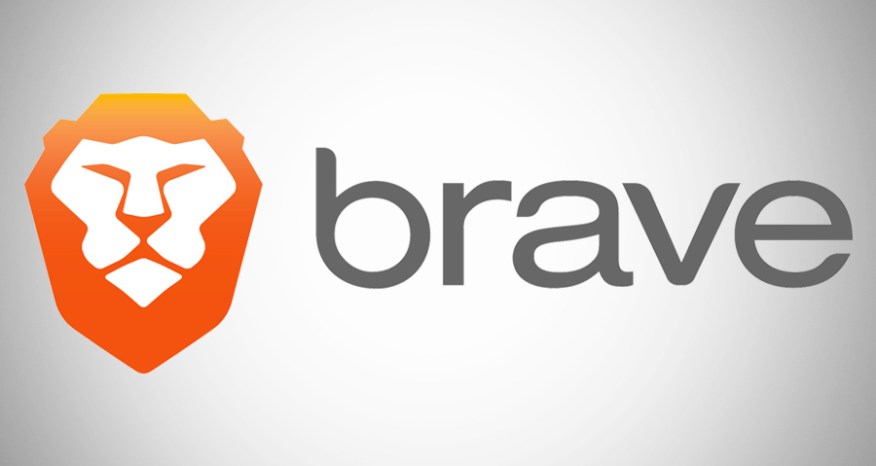
O Brave oferece uma grande variedade de recursos de personalização em seu navegador da Web, além de recursos de privacidade de dados e desempenho rápido. Embora não seja tão refinado quanto seus concorrentes como o navegador Microsoft Edge, Google Chrome ou Safari, oferece uma experiência geral melhor. Muitos usuários mudam para o Brave browser por causa de seus recursos e opções disponíveis.
Uma de suas opções mais proeminentes é a capacidade de salvar as senhas necessárias para o recurso de preenchimento automático no banco de dados do navegador localmente. Isso elimina a possibilidade de vazamento de credenciais do usuário por meio de uma violação do servidor e adiciona uma camada ao recurso de privacidade de dados do usuário prometido por eles. Além disso, também ajuda o usuário quando ele esquece a senha ou quando digita a senha errada.
Embora alguns possam ter preocupações com a senha armazenada e, se você for um deles, não o faça. A Brave é uma empresa respeitável conhecida por sua função de privacidade e não tem histórico ruim. Agora, se você quiser saber como gerencio minhas senhas salvas no Brave browser, siga as etapas mencionadas abaixo.
Gerenciar senha salva no Brave browser
Além de armazenar a senha, o usuário também pode alterá-los adequadamente, como atualizar o nome de usuário ou a senha. Para fazer a modificação, siga estas etapas:
- Abra o Brave browser no seu dispositivo.
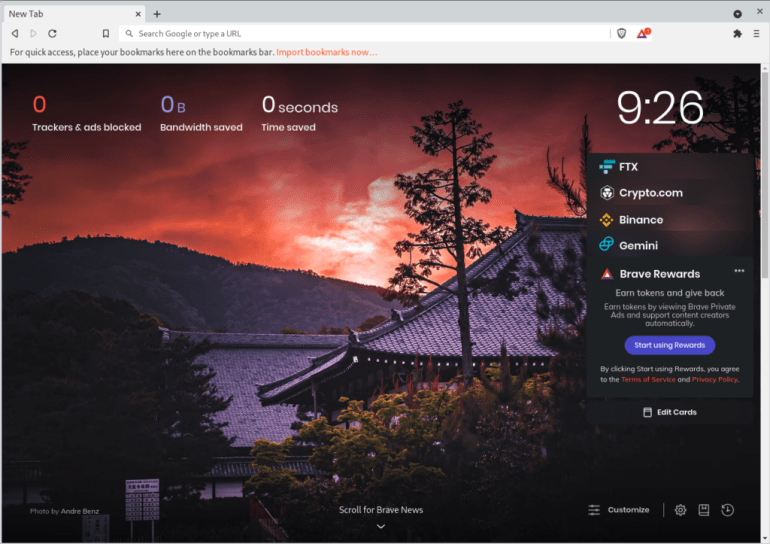
- Clique no ícone do menu Mais ou nas três linhas horizontais no canto superior direito da janela.
- Agora selecione Configurações na lista de opções.
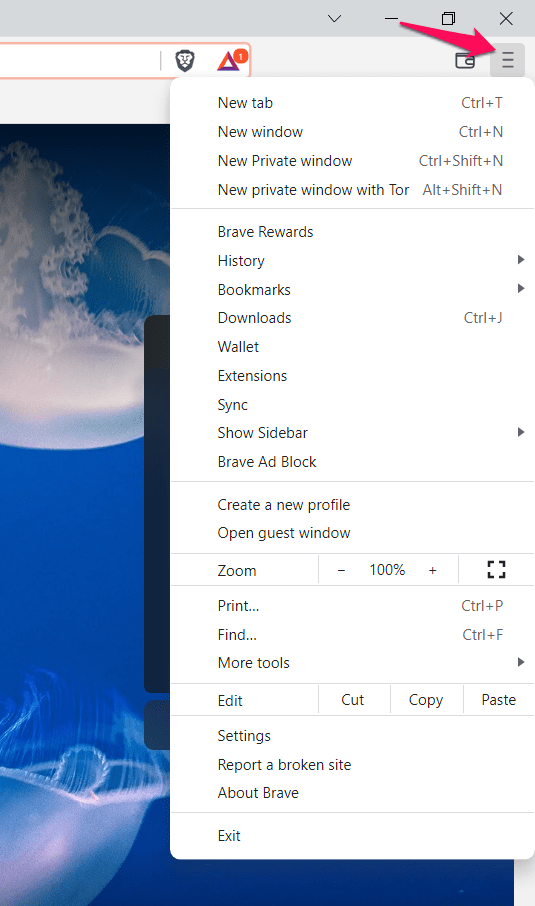
- No menu do lado esquerdo, clique em Configurações adicionais.
- Novamente do lado esquerdo, selecione a opção Autofill.
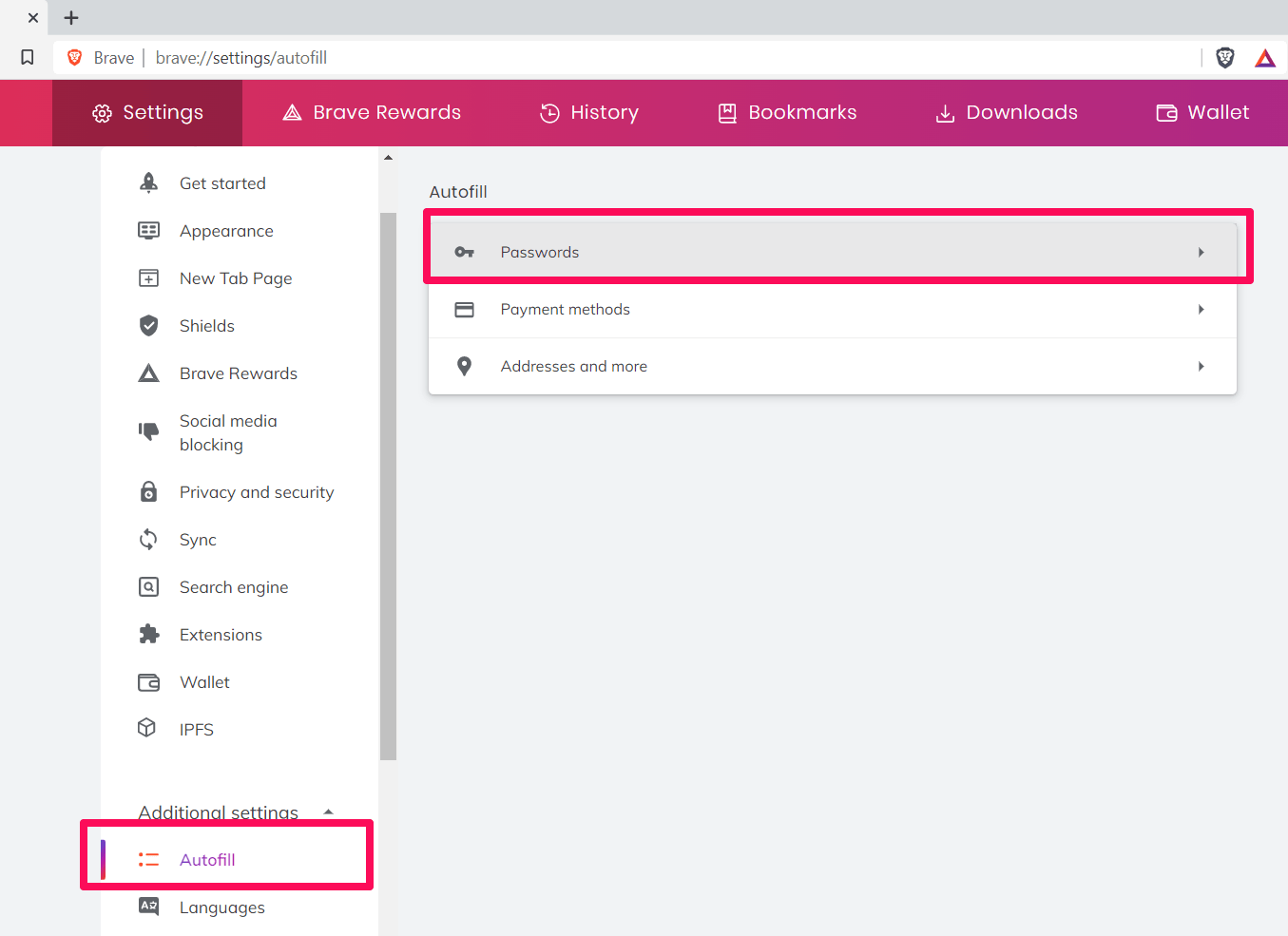
- Clique em Senhas na nova janela.
- Na seção Senhas salvas, clique nos três pontos verticais.
- Você terá três opções para escolher entre copiar senha, editar senha e Remover.
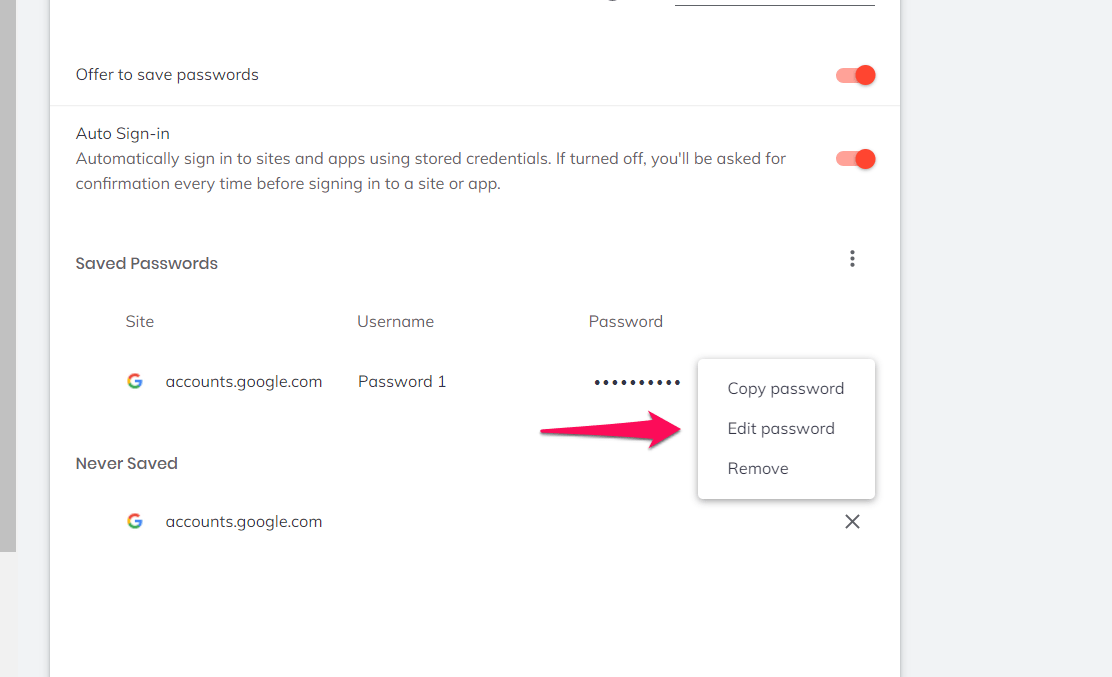
- Selecione as opções de acordo com sua preferência.
No mesmo menu, você pode ativar ou desativar opções como Ofertas para salvar senha ou Login automático. Clique nos botões ao lado da opção para LIGAR ou DESLIGAR.
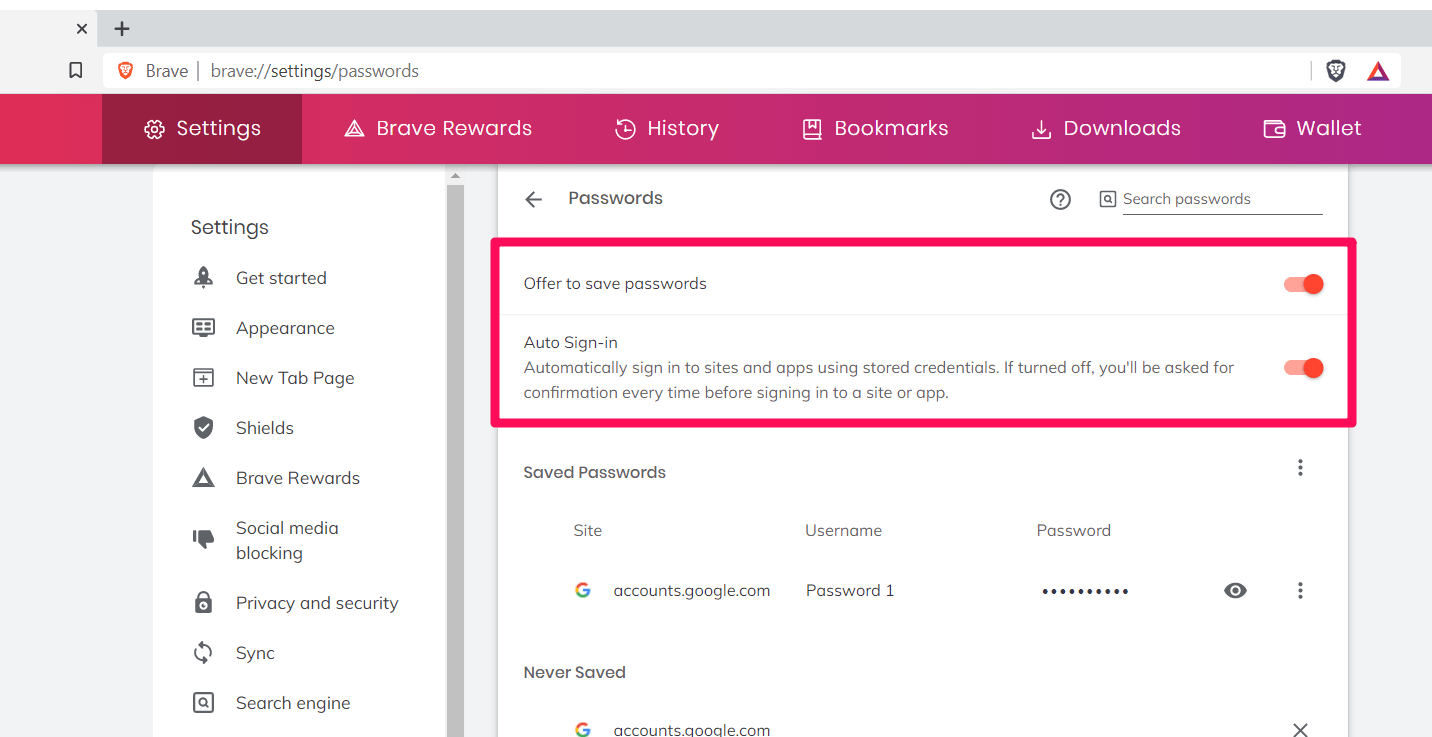
O Brave também deu a opção de exportar ou importar sua senha salva localmente. Você pode até usar esta opção para transferir sua senha salva do seu navegador para outro navegador. Depois de fazer as alterações, feche a opção de configurações para aplicá-las.
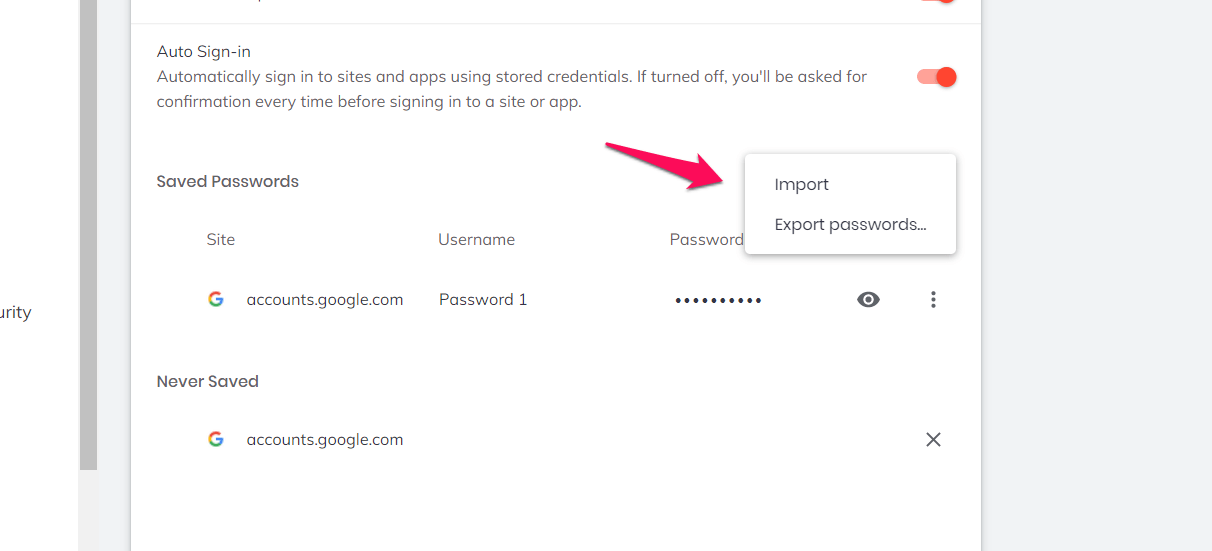
Salvar informações de login no Brave browser
Caso você não saiba como salvar a senha ou adicionar novo nome de usuário e senha ao Brave browser, siga estas instruções sobre como fazer isso:
- Inicie o Brave browser.
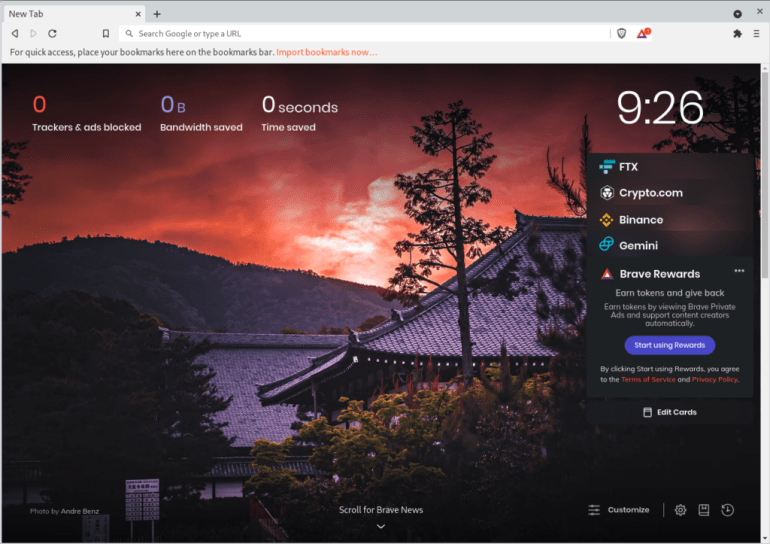
- Navegue até a página de login de onde deseja salvar seu nome de usuário e senha.
- Insira as credenciais necessárias para entrar.
- As credenciais devem ser seu endereço de e-mail ou nome de usuário e senha.
- Após o login bem-sucedido na conta, um prompt será exibido no canto superior direito.
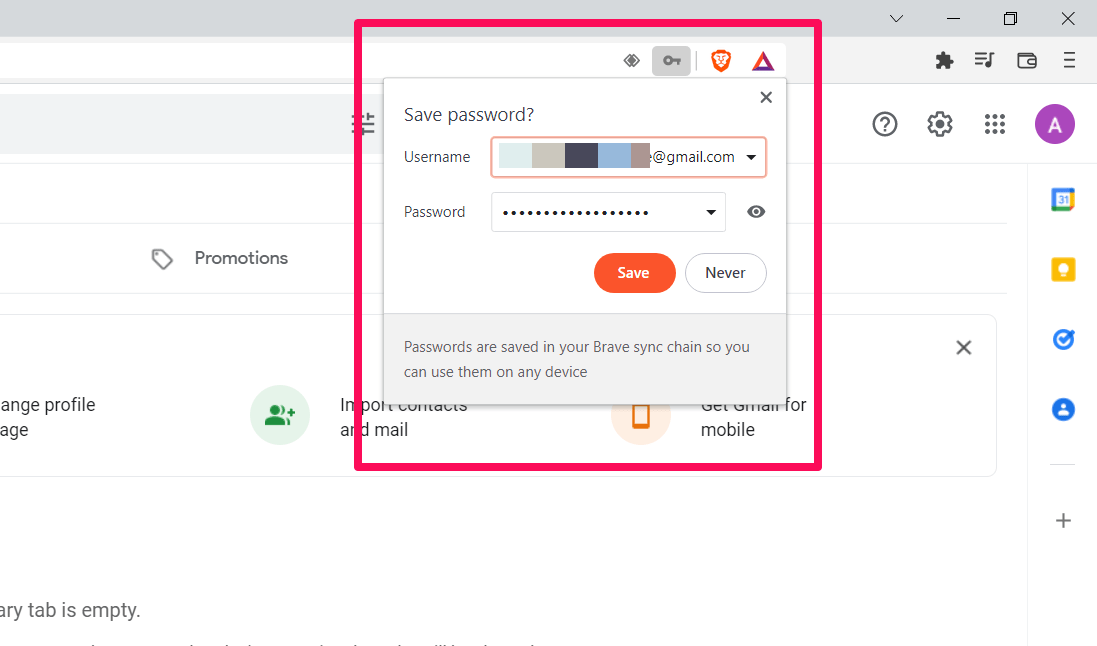
- Clique no botão Salvar para adicioná-los ao Brave browser.
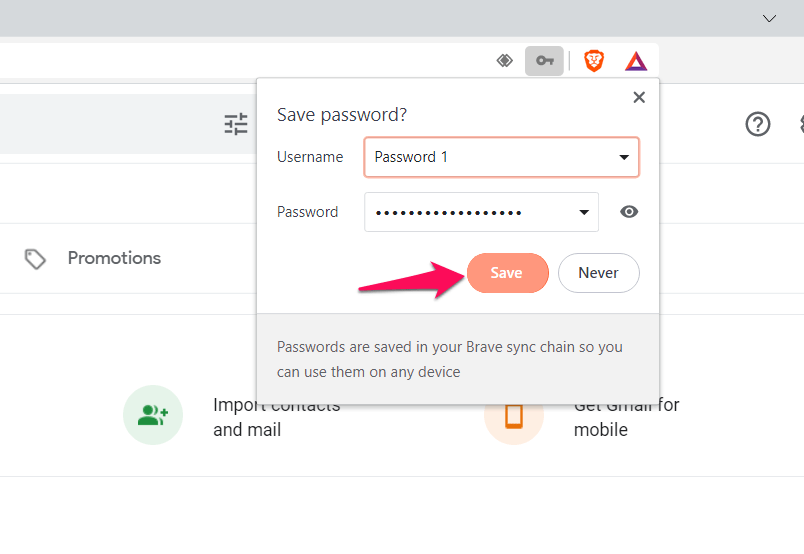
Depois de fechar o navegador ou sair do site, você será solicitado a inserir os detalhes automaticamente toda vez que estiver na página de login novamente.
Conclusão
Recursos como adicionar senha e outras informações são muito úteis se você estiver entrando e saindo de um site com frequência. Elimina o aborrecimento que era antes lembrar e inserir as credenciais repetidas vezes. Se você quiser saber como gerencio minhas senhas salvas no Brave browser, mencionamos todas as etapas necessárias no artigo acima.